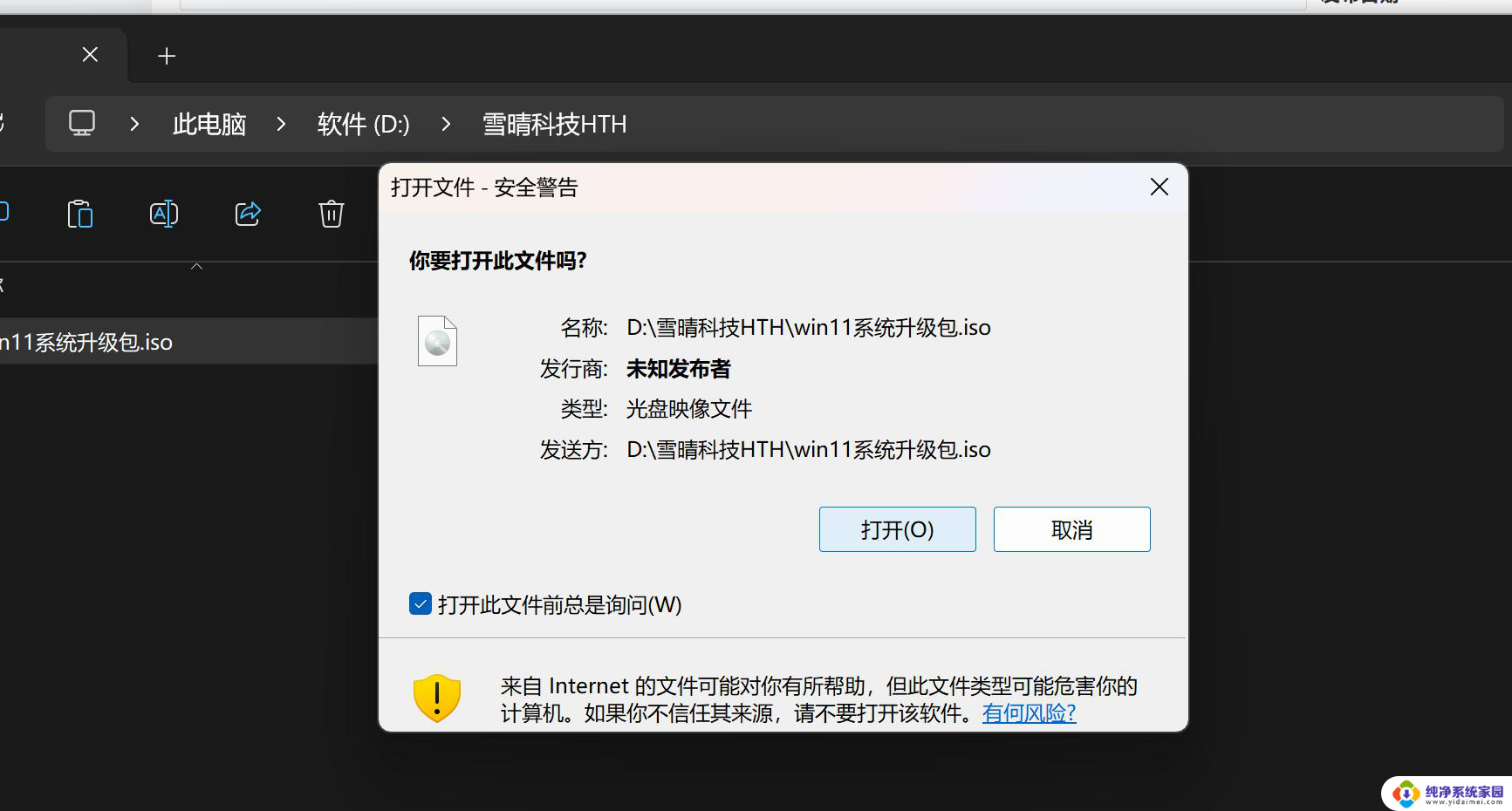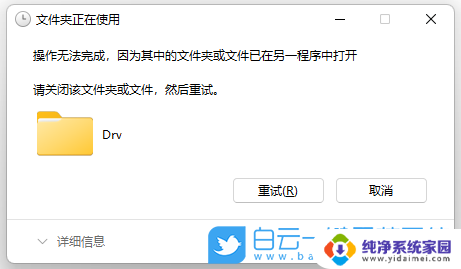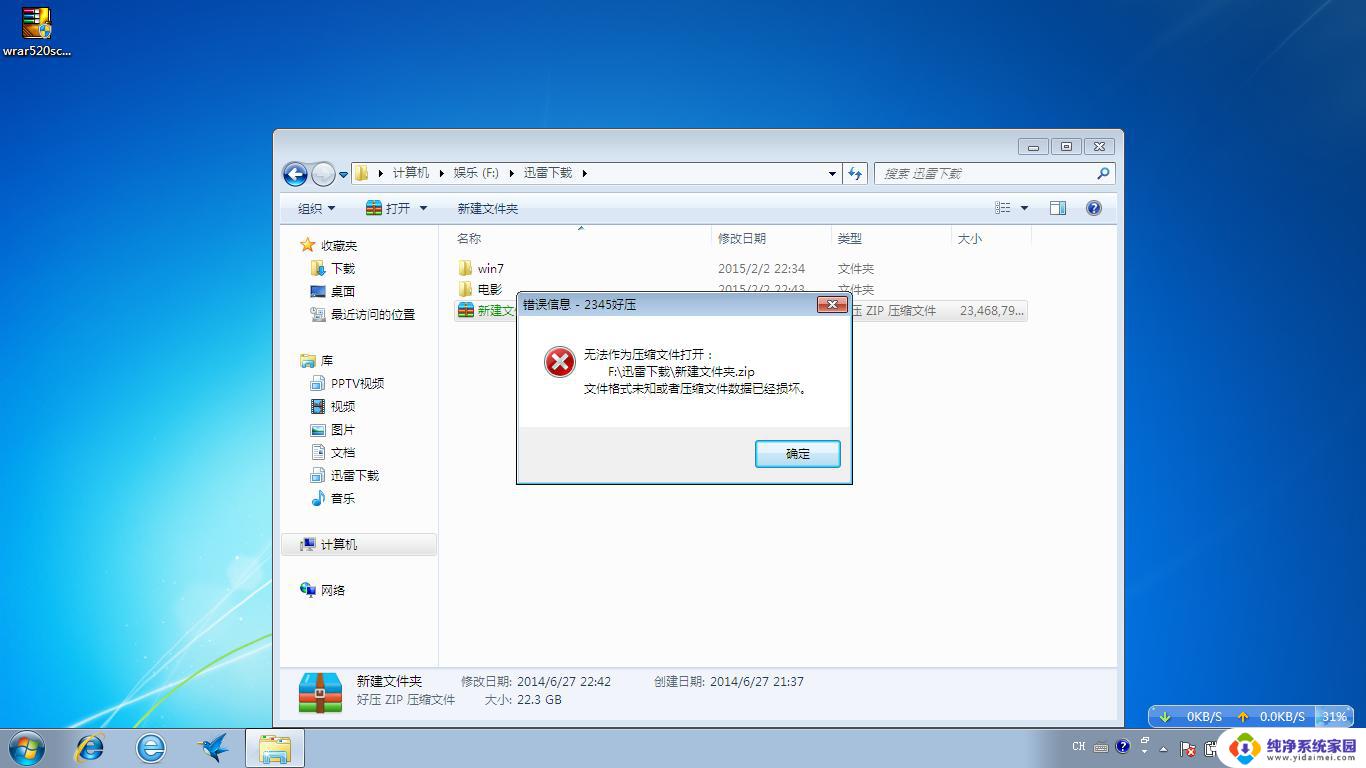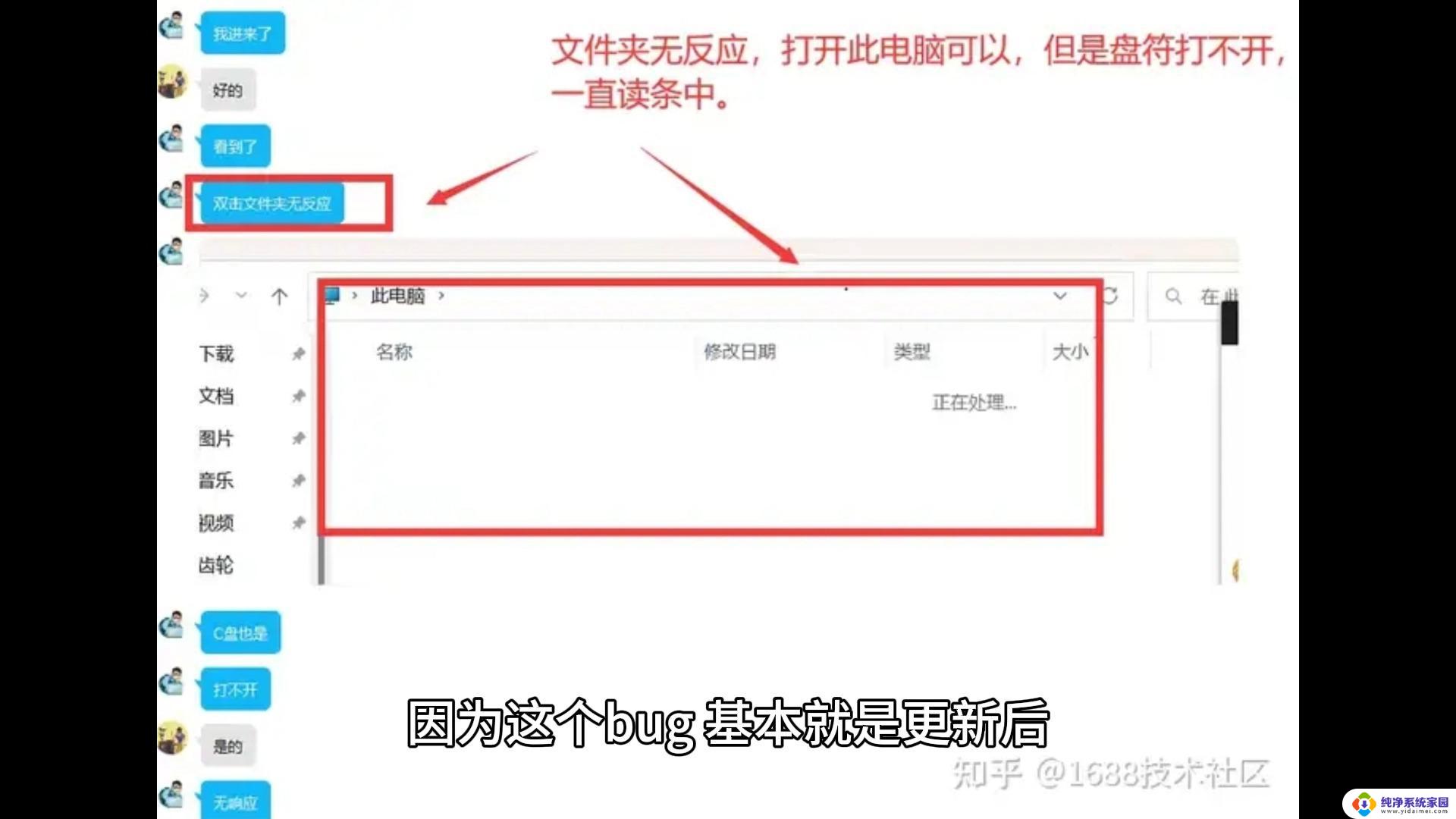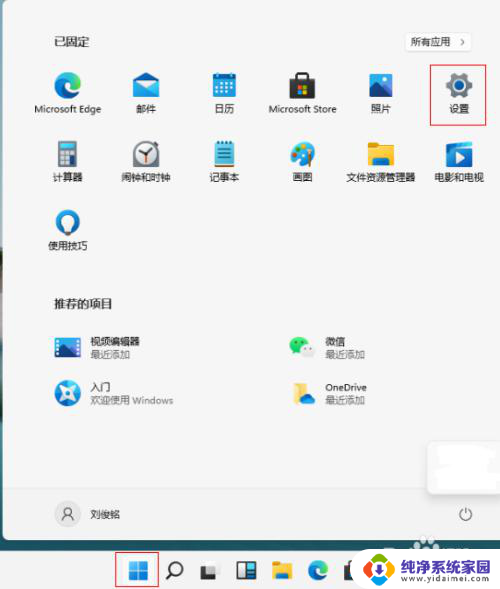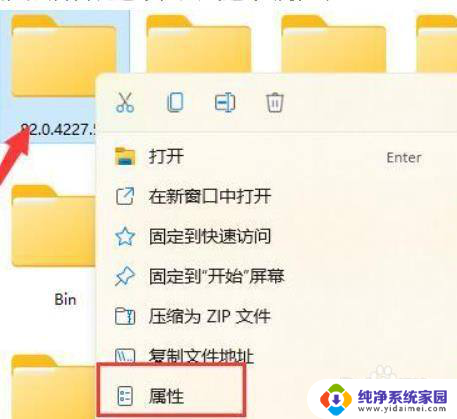win11系统的文件夹打开怎么单独分开 Win11如何设置不同的文件夹在不同的窗口中打开
更新时间:2024-05-05 16:53:07作者:xiaoliu
Win11系统带来了许多新功能和改进,其中之一就是文件夹的打开方式,相比以往现在我们可以轻松地将不同的文件夹在不同的窗口中打开,这为我们的工作和操作带来了更大的便利和效率。无论是同时管理多个文件夹,还是在不同窗口中进行对比和操作,Win11系统都提供了简单而实用的设置方法,让我们能够更加灵活地处理各种文件和任务。接下来让我们一起来了解一下Win11系统如何实现这一功能,以及如何设置不同的文件夹在不同的窗口中打开。
方法如下:
1.打开此电脑,点击右边的小圆点。
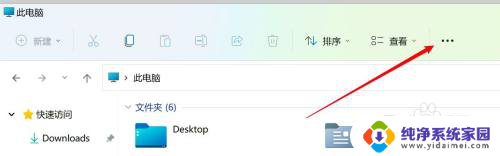
2.点击下拉菜单上的选项。
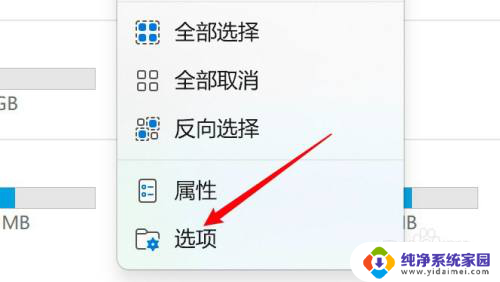
3.点击选择在不同的窗口上打开即可。
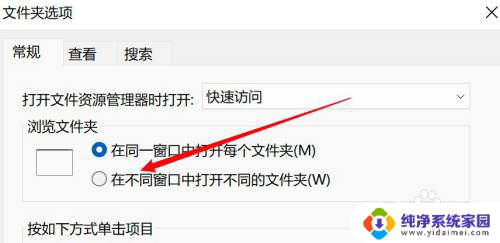
以上就是win11系统的文件夹打开怎么单独分开的全部内容,如果你也遇到了这种情况,可以尝试根据以上方法解决,希望对大家有所帮助。